
Τα Chromebooks δεν εκτελούν παραδοσιακές εφαρμογές Desktop Music. Αλλά ως εναλλακτική λύση, μπορείτε να πιέσετε ένα mini Media Player στη γραμμή εργασιών του ChromeBook (ή το "ράφι") για να ελέγξετε άμεσα οποιαδήποτε αναπαραγωγή ήχου ή βίντεο στο πρόγραμμα περιήγησης Chrome. Εδώ είναι πώς.
Σημείωση: Για αυτή τη λειτουργία, το Chromebook πρέπει να λειτουργεί Chrome OS 89 ή υψηλότερη. Μπορείτε να ελέγξετε τις νέες ενημερώσεις με την επικεφαλίδα στις ρυθμίσεις & gt; Σχετικά με το Chrome.
Για να προσθέσετε μόνιμα τους μάρτυρες μουσικής για την αναπαραγωγή ιστοσελίδων στην κάτω σειρά εφαρμογών του Chromebook σας και τις γρήγορες ρυθμίσεις, θα χρειαστεί να παίξετε πρώτα οποιοδήποτε μέσο στο πρόγραμμα περιήγησης Chrome. Αυτό μπορεί να είναι οτιδήποτε από ένα βίντεο YouTube σε ένα τραγούδι στην εφαρμογή Web Spotify.
Ενώ παίζεται η μουσική ή το βίντεο, κάντε κλικ στην περιοχή κατάστασης στην κάτω δεξιά γωνία της οθόνης του Chromebook.

Στο παρακάτω μενού που εμφανίζεται, θα βρείτε ένα γραφικό στοιχείο για να ελέγξετε την αναπαραγωγή πολυμέσων του ήχου ή του βίντεο που παίζετε στο Chrome.
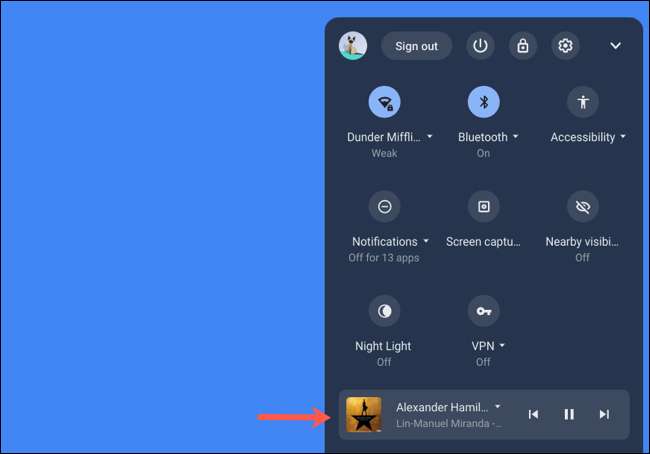
Κάντε κλικ στο widget για να εισάγετε τον πίνακα "Control Media Controls". Στη συνέχεια, επιλέξτε το εικονίδιο PIN στην επάνω δεξιά γωνία αυτού του πίνακα για να φέρετε το μουσικό γραφικό στοιχείο στο ράφι του Chromebook.
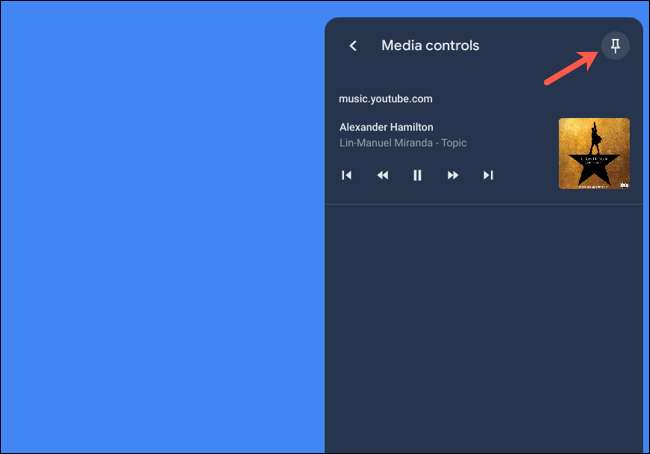
Μόλις τελειώσει, ένα νέο εικονίδιο μουσικής θα είναι διαθέσιμο στη γραμμή εργασιών του Chromebook.

Επιλέξτε το για να αποκτήσετε πρόσβαση στα στοιχεία ελέγχου πολυμέσων για οποιαδήποτε ή όλη τη μουσική ή τα βίντεο που παίζουν αυτήν τη στιγμή. Αυτή η επιλογή θα εξαφανιστεί όταν κλείνετε την καρτέλα στο Chrome που παίζει ήχο και θα επανεμφανιστεί όταν παίζετε κάτι νέο.
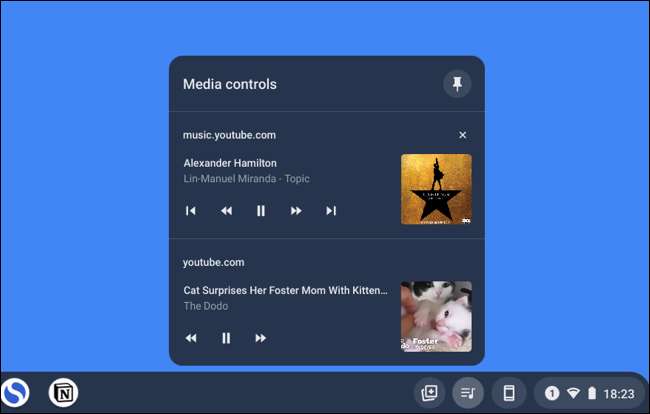
Μπορείτε να ξεπεράσετε το μουσικό widget από το ράφι του ChromeBook, επεκτείνοντας το γραφικό στοιχείο και, στη συνέχεια, κάνοντας κλικ στο κουμπί PIN στην επάνω δεξιά γωνία.
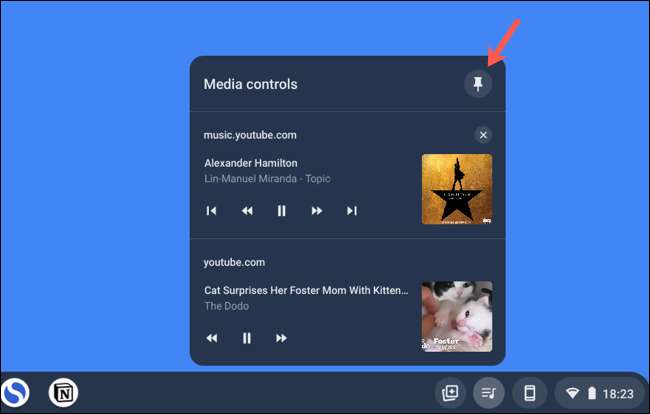
Μπορείτε επίσης να PIN τις πρόσφατες λήψεις σας , αρχεία και φακέλους στο ράφι του ChromeBook.
ΣΧΕΤΙΖΕΤΑΙ ΜΕ: Πώς να καλύψετε ένα αρχείο ή ένα φάκελο στη γραμμή εργασιών του Chromebook







